ఈ వ్రాత మైక్రోసాఫ్ట్ ఎక్సెల్ క్రాషింగ్ సమస్యను సరిచేయడానికి అనేక పద్ధతులను సమీక్షిస్తుంది.
Windows 10లో “Microsoft Excel క్రాష్ అవుతోంది లేదా స్పందించడం లేదు” సమస్యను ఎలా పరిష్కరించాలి?
పేర్కొన్న సమస్యను ఈ పద్ధతులను ఉపయోగించి సరిదిద్దవచ్చు:
- మైక్రోసాఫ్ట్ ఎక్సెల్ను సేఫ్ మోడ్లో ప్రారంభించండి.
- వైరుధ్య ప్రక్రియలను నిలిపివేయండి.
- మైక్రోసాఫ్ట్ ఆఫీస్ని మళ్లీ ఇన్స్టాల్ చేయండి.
- Microsoft Excel యానిమేషన్ను నిలిపివేయండి.
- షరతులతో కూడిన ఫార్మాటింగ్ నియమాలను క్లియర్ చేయండి.
- MS Excel నుండి యాడ్-ఇన్లను నిలిపివేయండి.
- మైక్రోసాఫ్ట్ కార్యాలయాన్ని మరమ్మతు చేయండి.
పరిష్కరించండి 1: మైక్రోసాఫ్ట్ ఎక్సెల్ను సేఫ్ మోడ్లో ప్రారంభించండి
ప్రారంభిస్తోంది' మైక్రోసాఫ్ట్ ఎక్సెల్ ' లో ' సురక్షిత విధానము ” ఎలాంటి లోపాలు లేకుండా తెరుస్తుంది. దీన్ని ఉపయోగించి, మీరు మీ పనిని తిరిగి ప్రారంభించడానికి మరియు క్రాషింగ్ లోపాన్ని సరిచేయడానికి Microsoft Excelని యాక్సెస్ చేయవచ్చు.
దశ 1: రన్ యాప్ని ప్రారంభించండి
ముందుగా, ప్రారంభ మెనుకి నావిగేట్ చేయండి, శోధించండి మరియు తెరవండి ' పరుగు ” యాప్:
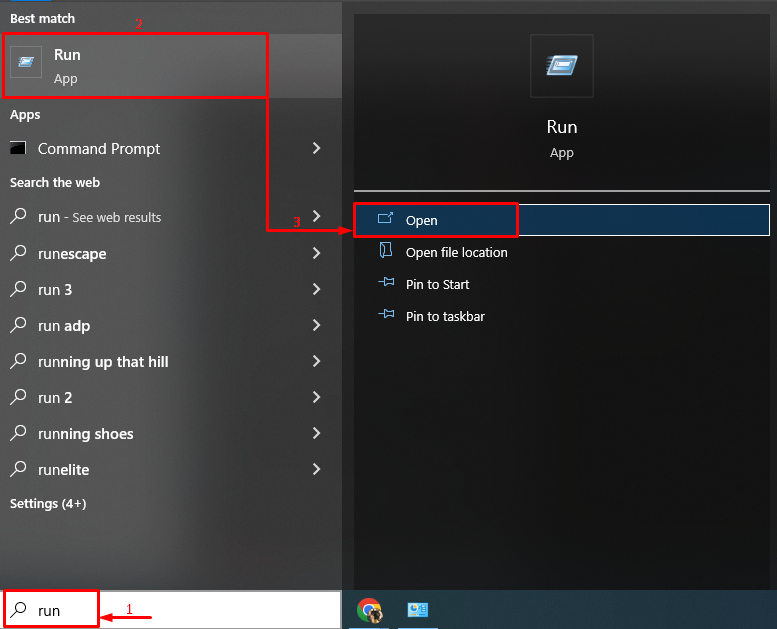
దశ 2: మైక్రోసాఫ్ట్ ఎక్సెల్ని సేఫ్ మోడ్లో ప్రారంభించండి
వ్రాయడానికి ' excel.exe /safe ” (విలోమ కామాలు లేకుండా) మరియు “పై క్లిక్ చేయండి అలాగే ”బటన్:
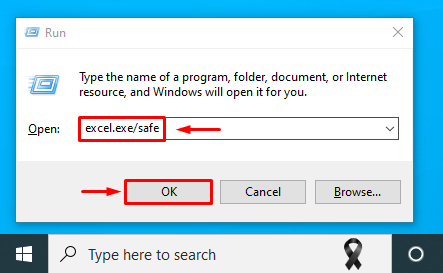
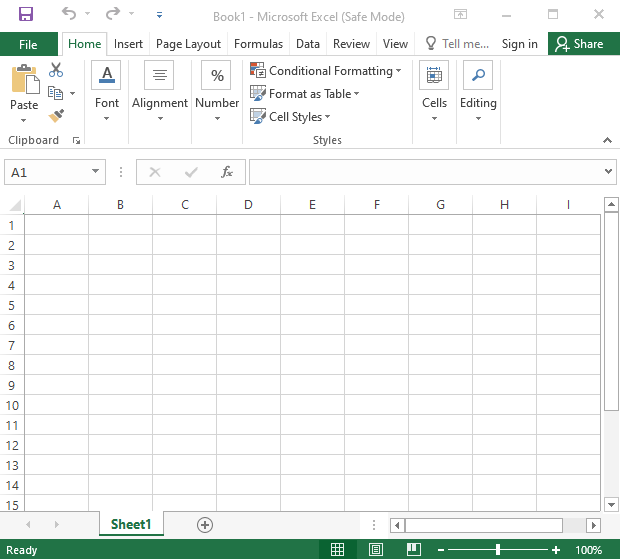
మైక్రోసాఫ్ట్ ఎక్సెల్ సేఫ్ మోడ్లో ప్రారంభించబడింది మరియు చక్కగా పని చేస్తుంది.
పరిష్కరించండి 2: వైరుధ్య ప్రక్రియలను నిలిపివేయండి
Windows 10 యొక్క బ్యాక్ ఎండ్లో నడుస్తున్న వైరుధ్య ప్రక్రియలు లేదా యాప్ల కారణంగా Microsoft Excel క్రాష్ కావచ్చు. కాబట్టి, వివాదాస్పద యాప్లు మరియు ప్రాసెస్లను నిలిపివేయడం పేర్కొన్న సమస్యను పరిష్కరించడానికి సహాయపడుతుంది.
దశ 1: సిస్టమ్ కాన్ఫిగరేషన్ని తెరవండి
మొదట, ప్రారంభ మెనుకి నావిగేట్ చేసి, తెరవండి సిస్టమ్ కాన్ఫిగరేషన్ 'దాని నుండి:
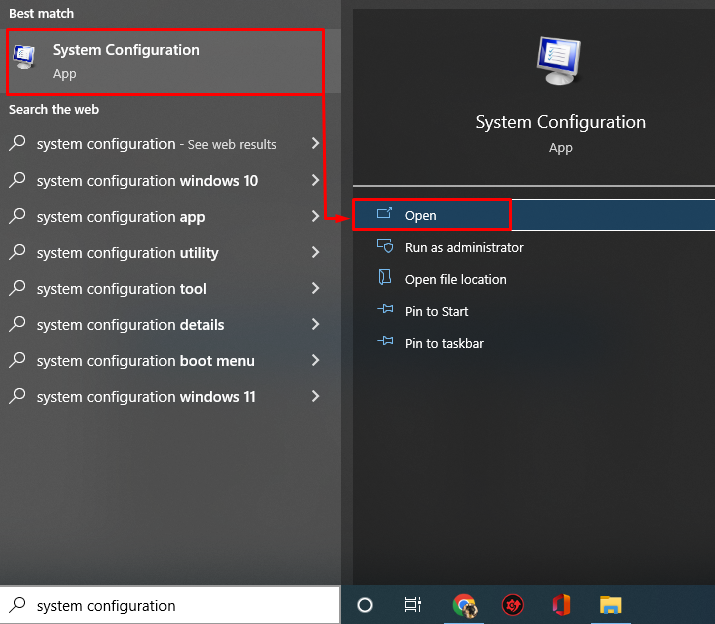
దశ 2: మైక్రోసాఫ్ట్ యేతర సేవలను నిలిపివేయండి
- ఇప్పుడు, 'లో సిస్టమ్ కాన్ఫిగరేషన్ 'విండో, నావిగేట్' సేవలు ”టాబ్.
- టిక్ గుర్తు పెట్టాలని నిర్ధారించుకోండి ' అన్ని Microsoft సేవలను దాచండి ” చెక్బాక్స్ ఎంపిక.
- ఆ తర్వాత ట్రిగ్గర్ చేయండి ' అన్నింటినీ నిలిపివేయండి ” బటన్.
- 'పై క్లిక్ చేయండి అలాగే మార్పులను సేవ్ చేయడానికి ” బటన్:
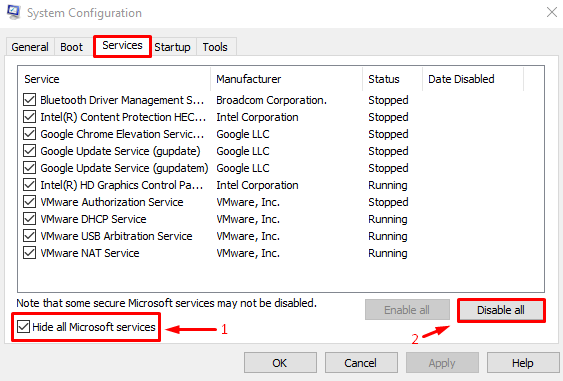
ఇది Microsoft Office మినహా నడుస్తున్న ప్రక్రియలను నిలిపివేస్తుంది.
దశ 3: టాస్క్ మేనేజర్ని ప్రారంభించండి
నాన్-మైక్రోసాఫ్ట్ సేవలను నిలిపివేసిన తర్వాత, “ని ప్రారంభించండి టాస్క్ మేనేజర్ ”:
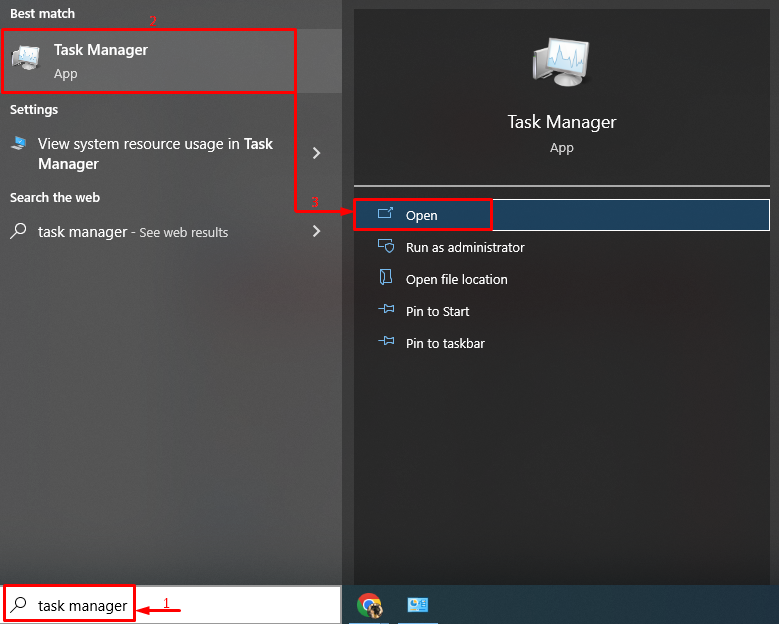
దశ 4: యాప్లను నిలిపివేయండి
'కి నావిగేట్ చేయండి మొదలుపెట్టు ” ట్యాబ్ మరియు స్టార్టప్ యాప్లపై కుడి క్లిక్ చేసి “ని ఎంచుకోవడం ద్వారా వాటిని ఒక్కొక్కటిగా నిలిపివేయడం ప్రారంభించండి. డిసేబుల్ ”బటన్:
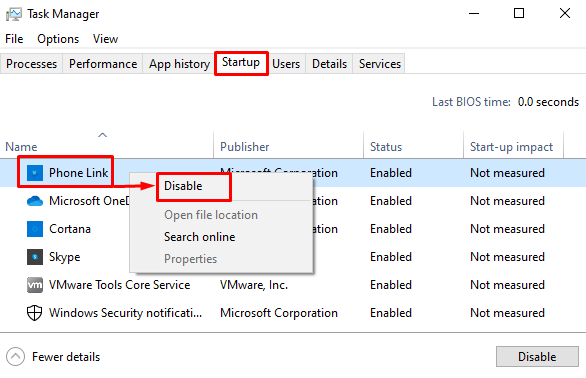
అన్ని స్టార్టప్ యాప్లను డిసేబుల్ చేసిన తర్వాత విండోస్ని రీస్టార్ట్ చేయండి మరియు అది సమస్యను పరిష్కరిస్తుందో లేదో చూడండి.
పరిష్కరించండి 3: Microsoft Officeని మళ్లీ ఇన్స్టాల్ చేయండి
మైక్రోసాఫ్ట్ ఆఫీస్ను మళ్లీ ఇన్స్టాల్ చేయడం మరొక పరిష్కారం.
దశ 1: కంట్రోల్ ప్యానెల్ని ప్రారంభించండి
అన్నింటిలో మొదటిది, శోధించండి మరియు ప్రారంభించండి ' నియంత్రణ ప్యానెల్ ' నుండి ' ప్రారంభ విషయ పట్టిక ”:
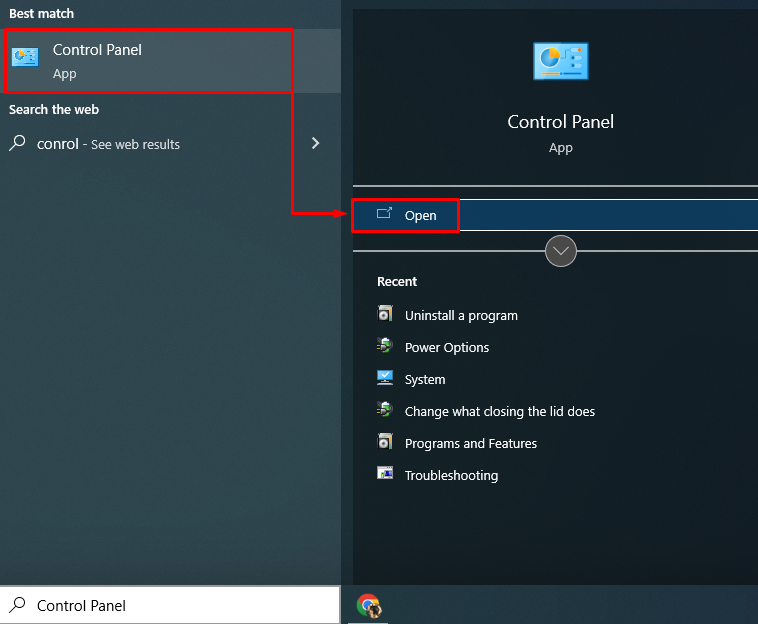
దశ 2: Microsoft Officeని అన్ఇన్స్టాల్ చేయండి
- మొదట, 'కి వెళ్లండి కార్యక్రమాలు మరియు ఫీచర్లు ” విభాగం.
- 'ని గుర్తించండి మైక్రోసాఫ్ట్ ఆఫీస్ ప్రొఫెషనల్ ” జాబితాలో.
- ఆ తర్వాత, దానిపై కుడి-క్లిక్ చేసి, ట్రిగ్గర్ చేయండి ' అన్ఇన్స్టాల్ చేయండి ' ఎంపిక:
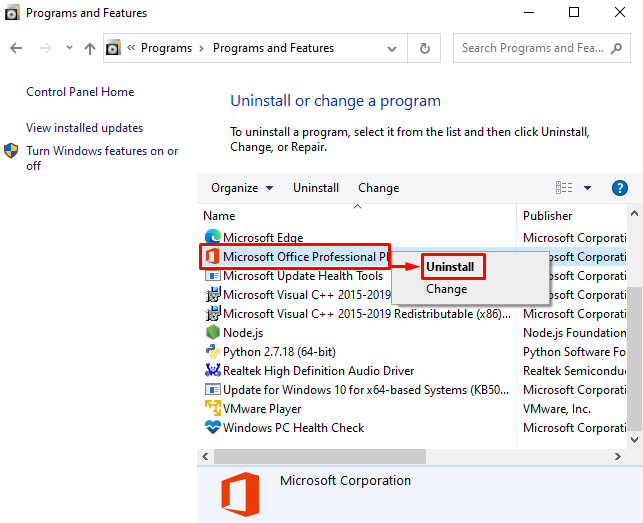
దశ 3: Microsoft Officeని మళ్లీ ఇన్స్టాల్ చేయండి
ఇప్పుడు, ఇన్స్టాల్ చేయండి' మైక్రోసాఫ్ట్ ఆఫీసు ” మీ కంప్యూటర్లో అందుబాటులో ఉన్న దాని సెటప్ ఫైల్ నుండి మళ్లీ. అంతేకాకుండా, ఇది '' నుండి ఇన్స్టాల్ చేయబడుతుంది మైక్రోసాఫ్ట్ స్టోర్ ” కూడా. మైక్రోసాఫ్ట్ ఆఫీస్ను ఇన్స్టాల్ చేసిన తర్వాత, సిస్టమ్ను రీస్టార్ట్ చేయండి.
ఫిక్స్ 4: షరతులతో కూడిన ఫార్మాటింగ్ నియమాలను క్లియర్ చేయండి
కొన్నిసార్లు ' మైక్రోసాఫ్ట్ ఎక్సెల్ 'ఒకే Excel షీట్తో సమస్య కారణంగా క్రాష్ అవుతుంది. కాబట్టి, షరతులతో కూడిన ఫార్మాటింగ్ నియమాలను క్లియర్ చేయడం వలన లోపాన్ని క్రమబద్ధీకరించడం ఖచ్చితంగా ప్రభావితం అవుతుంది.
షరతులతో కూడిన ఫార్మాటింగ్ నియమాలను క్లియర్ చేయడానికి, ఈ సూచనలను అనుసరించండి:
- ప్రారంభించు' మైక్రోసాఫ్ట్ ఎక్సెల్ 'ప్రారంభ మెను నుండి.
- 'కి నావిగేట్ చేయండి హోమ్ ”టాబ్.
- 'పై క్లిక్ చేయండి షరతులతో కూడిన ఫార్మాటింగ్ ” డ్రాప్-డౌన్ జాబితా.
- ట్రిగ్గర్ చేయండి' క్లియర్ రూల్స్ 'మరియు కూడా' మొత్తం షీట్ నుండి నిబంధనలను క్లియర్ చేయండి ” ఎంపికలు:
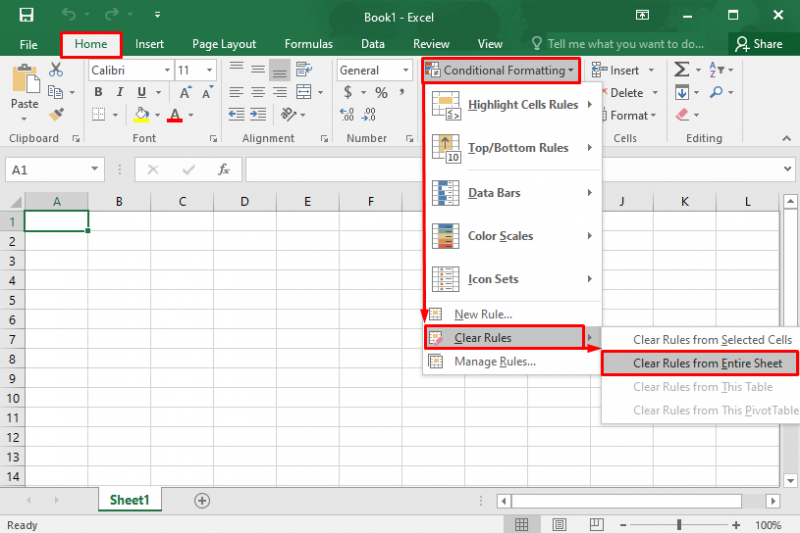
ఇది షరతులతో కూడిన ఫార్మాటింగ్ నియమాలను క్లియర్ చేస్తుంది.
పరిష్కరించండి 5: Microsoft Excel యానిమేషన్ను నిలిపివేయండి
మైక్రోసాఫ్ట్ ఎక్సెల్లో యానిమేషన్ను నిలిపివేయడం వలన పవర్, CPU మరియు మెమరీ లోడ్ తగ్గుతుంది. మైక్రోసాఫ్ట్ ఎక్సెల్ క్రాష్ కాకుండా నిరోధించడానికి ఇది అంతిమంగా సహాయపడుతుంది.
“Microsoft Excel” యానిమేషన్ను నిలిపివేయడానికి ఇచ్చిన సూచనలను అనుసరించండి:
- నావిగేట్ చేయి ' ఫైల్ 'మరియు' పై క్లిక్ చేయండి ఎంపికలు ”.
- 'కి నావిగేట్ చేయండి ఆధునిక ”టాబ్.
- పెట్టెను చెక్ చేయండి' హార్డ్వేర్ గ్రాఫిక్స్ త్వరణాన్ని నిలిపివేయండి ' క్రింద ' ప్రదర్శన ” విభాగం.
- క్లిక్ చేయండి' అలాగే మార్పులను సేవ్ చేయడానికి:
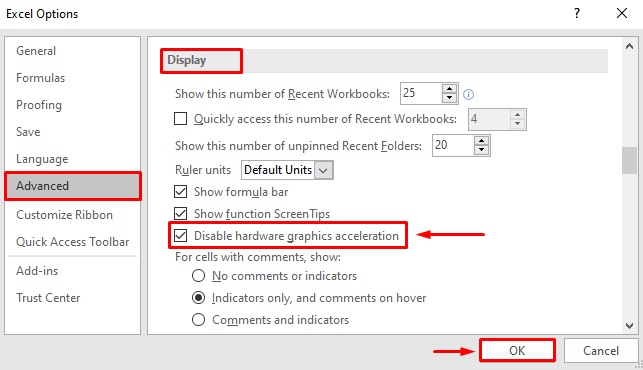
ఇది Microsoft Excel యానిమేషన్ను నిలిపివేస్తుంది.
ఫిక్స్ 6: MS Excel నుండి యాడ్-ఇన్లను నిలిపివేయండి
లోడ్ను తగ్గించడానికి మరియు మైక్రోసాఫ్ట్ ఎక్సెల్ క్రాష్ కాకుండా నిరోధించడానికి Microsoft Excelలో యాడ్-ఇన్లను నిలిపివేయండి. ఆ కారణంగా, ఇచ్చిన సూచనలను అనుసరించండి:
- నావిగేట్ చేయి ' ఫైల్ 'మరియు' పై క్లిక్ చేయండి ఎంపికలు ”.
- 'కి నావిగేట్ చేయండి యాడ్-ఇన్లు ”టాబ్.
- లో ' నిర్వహించడానికి 'విభాగం, ఎంచుకోండి' COM యాడ్-ఇన్లు ”.
- ఎంచుకోండి ' వెళ్ళండి ' ఆపై ' కొట్టండి అలాగే ప్రారంభించడానికి ' బటన్ ' COM యాడ్-ఇన్లు ' కిటికీ:
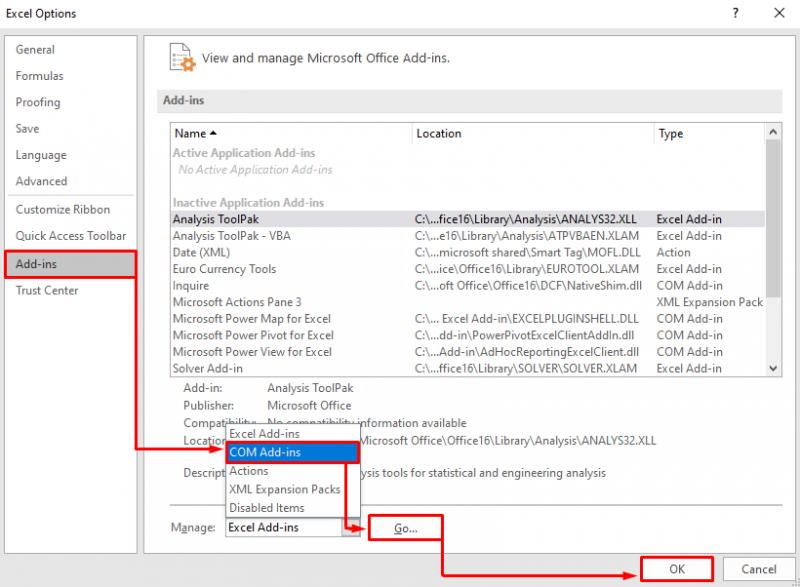
అన్ని యాడ్-ఇన్లను అన్చెక్ చేసి, '' ఎంచుకోండి అలాగే మార్పులను సేవ్ చేయడానికి:
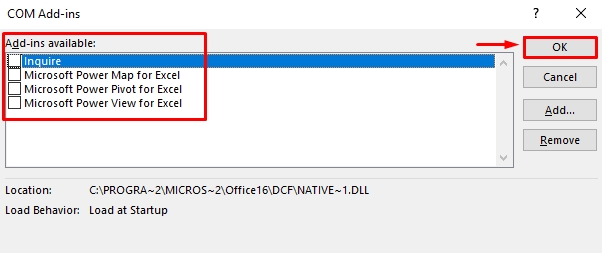
ఇది Microsoft Excelలోని అన్ని యాడ్-ఇన్లను నిలిపివేస్తుంది.
పరిష్కరించండి 7: Microsoft Office రిపేర్
లోపాలను సరిదిద్దడానికి మైక్రోసాఫ్ట్ ఆఫీస్ను రిపేర్ చేయడం చివరి విషయం. ఆ ప్రయోజనం కోసం, ఇచ్చిన సూచనలను అనుసరించండి:
- మొదట, తెరవండి' నియంత్రణ ప్యానెల్ 'మరియు తరలించు' కార్యక్రమాలు మరియు ఫీచర్లు ”.
- గుర్తించు' మైక్రోసాఫ్ట్ ఆఫీస్ ప్రొఫెషనల్ ” జాబితా నుండి.
- దానిపై కుడి-క్లిక్ చేసి, ఎంచుకోండి ' మార్చండి ”:
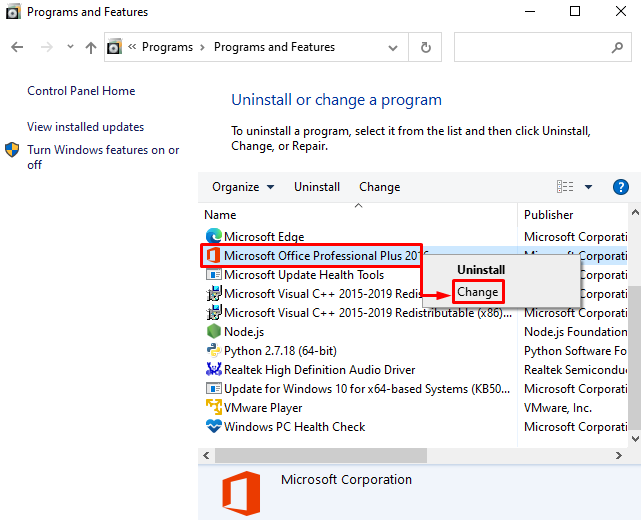
రేడియో బటన్ని చెక్ చేయండి' మరమ్మత్తు 'మరియు' పై క్లిక్ చేయండి కొనసాగించు ”బటన్:
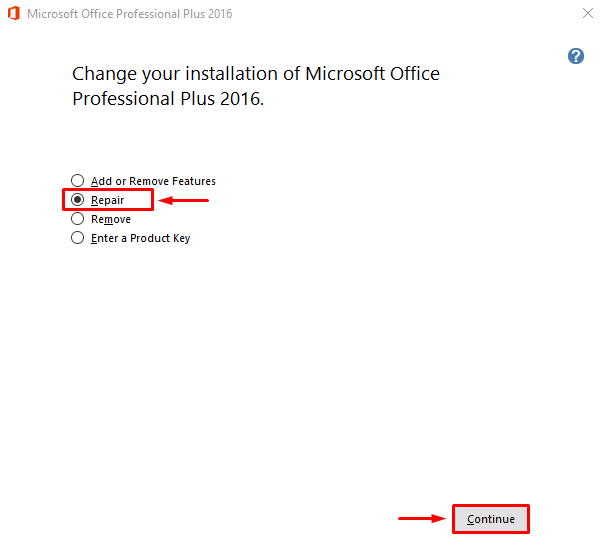
ఇది Microsoft Office యొక్క మరమ్మత్తు ప్రక్రియను ప్రారంభిస్తుంది.
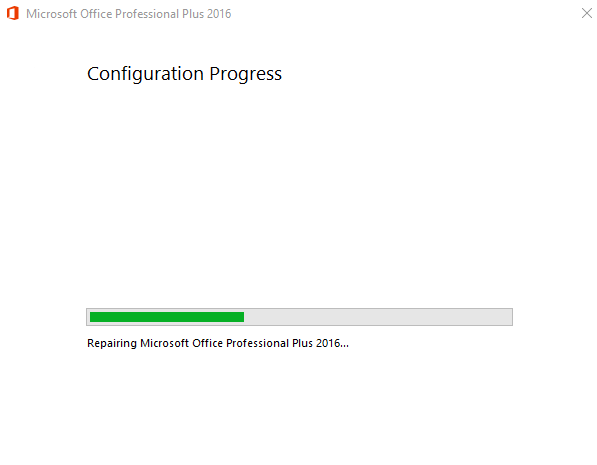
మైక్రోసాఫ్ట్ ఆఫీస్ విజయవంతంగా రిపేర్ చేయబడిందని చూడవచ్చు:
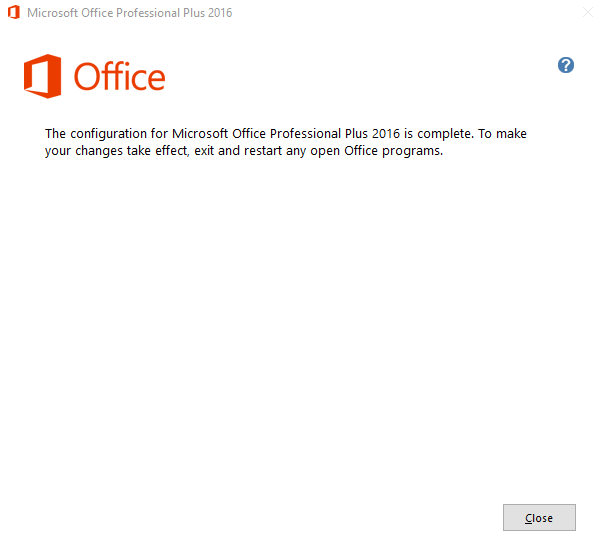
ఇప్పుడు, కంప్యూటర్ను పునఃప్రారంభించి, మైక్రోసాఫ్ట్ ఎక్సెల్ క్రాష్ అవ్వకుండా చూసేందుకు దాన్ని మళ్లీ ప్రారంభించండి.
ముగింపు
' Microsoft Excel Windows 10లో క్రాష్ అవుతూనే ఉంటుంది లేదా ప్రతిస్పందించదు 'లోపాలను అనేక పద్ధతులను వర్తింపజేయడం ద్వారా పరిష్కరించవచ్చు. మైక్రోసాఫ్ట్ ఎక్సెల్ను సేఫ్ మోడ్లో ప్రారంభించడం, వైరుధ్య ప్రక్రియలను నిలిపివేయడం, మైక్రోసాఫ్ట్ ఆఫీస్ను మళ్లీ ఇన్స్టాల్ చేయడం, మైక్రోసాఫ్ట్ ఎక్సెల్ యానిమేషన్ను డిసేబుల్ చేయడం, షరతులతో కూడిన ఫార్మాటింగ్ నియమాలను క్లియర్ చేయడం, ఎంఎస్ ఎక్సెల్ నుండి యాడ్-ఇన్లను నిలిపివేయడం లేదా మైక్రోసాఫ్ట్ ఆఫీస్ను రిపేర్ చేయడం వంటివి ఈ పద్ధతుల్లో ఉన్నాయి. ఈ బ్లాగ్ Microsoft Excel క్రాషింగ్ సమస్యను పరిష్కరించడానికి పరిష్కారాలను అందించింది.